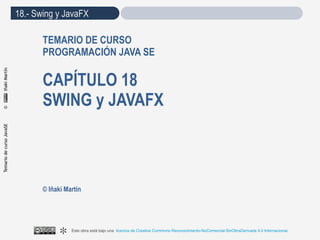
Swing y JavaFX GUI
- 1. TemariodecursoJavaSE©IñakiMartín 18.- Swing y JavaFX TEMARIO DE CURSO PROGRAMACIÓN JAVA SE CAPÍTULO 18 SWING y JAVAFX © Iñaki Martín Este obra está bajo una licencia de Creative Commons Reconocimiento-NoComercial-SinObraDerivada 4.0 Internacional.
- 2. TemariodecursoJavaSE©IñakiMartín 18.- Swing y JavaFX AWT (AbstractWindowsToolkit) y SWING son librerías de clases para el desarrollo de GUIs (Graphic User Interface, Interfaz de usuario gráfica, la comunicación con el usuario usando ventanas.) AWT - Original de las primeras versiones.Algunos componentes de AWT usan código nativo y por ello es dependiente de la plataforma . Paquete java.awt SWING - extensión de AWT, arregla los problemas de AWT y añade muchas nuevos elementos. Paquete javax.swing. Casi todo hereda de AWT.Container. Ejemplos típicos de ventanas de Swing Esta ventana es el típico formulario de solicitud de usuario y clave para ingresar a una aplicación, usando la librería Swing. Dentro de la ventana identificamos tres tipos de componentes: 1 Etiquetas o "Labels": User y Password son etiquetas. 2 Cajas de texto o "Text boxes": las dos cajas blancas a la derecha de las etiquetas son cajas de texto. 3 Botones o "Buttons": login y register son botones. Una forma simplificada de ventanas predefinidas son conocidas como cajas de diálogo “Dialog”: Esta es una caja de diálogo para dar simplemente un mensaje,"login failed" en este caso. La siguiente es una caja de diálogo para ingresar datos, en este caso el usuario. Swing 2
- 3. TemariodecursoJavaSE©IñakiMartín 18.- Swing y JavaFX Componentes (elementos) que incluye Abstract Windows Toolkit (AWT) (en el paquete java.awt ) • Elementos GUI : - Contenedores (Panel, Frame, Dialog, etc. ) - Componentes primitivos (Button, Label, Checkbox, Scrollbar, etc. ) • Layout managers: FlowLayout, BorderLayout, etc. • Clases de apoyo: - Para la gestión de eventos: paquete java.awt.event - Para gráficos: Color, Font, Graphics, etc. - Para figuras geométricas; Point, Rectangle, Dimension, etc. - Para tratamiento de imágenes: Image y más de java.awt.image AWT y Swing Elementos de AWT-Swing 3
- 4. TemariodecursoJavaSE©IñakiMartín 18.- Swing y JavaFX Toda la jerarquía de clases de Swing parte de la clase Component. Este es el diagrama principal de clases (en azul las instanciables) • Vemos que todo parte de Component, todo son componentes. • Como primera division, hay contenedores y JComponents • Un Container es una clase abstracta que representa una entidad que puede contener otros componentes ➡ Un Panel extiende de Container, y se trata de una ventana sin titleBar, menubar ni borde. Es la superclase de Applet y JApplet, las clases para escribir ventanas en aplicaciones web. ➡ Un Window extiende de Container, y es la clase ventana superclass de todas las ventanas de escritorio. Tiene el borde por defecto y no tiene menubar ➡ Un Frame y un Dialog son ventanas donde incluir otros componentes o contenedores. Sus hijas son las clases habituales para crear ventanas de escritorio, JFrame y JDialog. Son ventanas que ya tienen titleBar, menubar (con botones de minimizar, maximizar y cerrar) , borde y se pueden redimensionar. Formato de ventanas titleBar menuBar 4
- 5. TemariodecursoJavaSE©IñakiMartín 18.- Swing y JavaFX Dos tipos, en dos grupos: - Ventana estándar : JFrame y sus herederas (JPanel,… etc)) - Ventanas de dialogo: JDialog y sus herederas (JOptionPane,, JColorChooser, JFileChooser,… etc) La diferencia fundamental es la ventanas estándar permiten la inclusión de cualquier tipo de elementos, mientras que los diálogos son más pop-ups de mensajería e interacción directa con el usuario (mensajes de error, de aviso, petición de introducción sencilla de opciones), y sobre todo, que pueden funcionar de forma modal. Una ventana modal es aquella que, en el momento de hacerse visible, bloquea el acceso al usuario a todas las otras ventanas del programa, hasta que se cierre la ventana modal. Contenedor primario Toda ventana Swing tiene al menus un contenedor inicial, primario o de alto nivel (un JFrame, JDialog o JApplet). Dentro de el se pueden incluirse directamente componentes (botones, etiquetas, cajas de texto) u otros contenedores, que a su vez pueden incluir mas componentes o contenedores, y así en cascada. Para recoger el contenedor donde se van a incluir componentes, se usa el método getContentPane() Ventanas Ventanas 5
- 6. TemariodecursoJavaSE©IñakiMartín 18.- Swing y JavaFX Clase JFrame Es un contenedor que incluirá otros elementos Constructor sencillo: Jframe(String titulo) JFrame jf = new JFrame("mi primera ventana"); Con esto se crea la ventana, pero no se ve. Hace falta al menos dos cosas: 1. Dar tamaño y posición. Usamos métodos (heredados de la clase Component) : .setBounds(cx,cy,ancho,alto) cx y cy: coordenadas de esq sup izda (en referencia a la pantalla), 2. Hacerla visible .setVisible(boolean) Normalmente no se usa JFrame directamente, sino que se crean clases propias que extienden de JFrame y tienen sus propia identidad: Conviene que la visibilidad sea la ultima operación Frame package Swing; import javax.swing.JFrame; import javax.swing.WindowConstants; public class JMiVentana extends JFrame{ // Constructor //***************** public JMiVentana (String titulo, int x, int y, int ancho,int alto){ super(titulo); this.setBounds(x,y,ancho,alto); this.setDefaultCloseOperation(WindowConstants.DISPOSE_ON_CLOSE); this.setVisible(true); } } Ventanas estándar: JFrame 6
- 7. TemariodecursoJavaSE©IñakiMartín 18.- Swing y JavaFX Al cerrar una ventana swing no se destruye, se oculta, con lo que el programa no acaba… Para configurar como se comporta el botón de cierre se usa un método disponible en todas las ventanas: .setDefaultCloseOperation(operation) siendo operation una constante de la interfaz WindowsConstants: DISPOSE_ON_CLOSE - Cierra la ventana y el objeto ventana, pero no acaba el programa DO_NOTHING_ON_CLOSE - No hace nada EXIT_ON_CLOSE - Cierra la ventana y acaba el programa HIDE_ON_CLOSE - solo cierra la ventana (valor por defecto) Cierre de ventanas Botón de cierre 7
- 8. TemariodecursoJavaSE©IñakiMartín 18.- Swing y JavaFX Las ventanas de diálogo Se pueden dividir en dos grupos: - Ventanas dialogo con funcionalidad específica: son similares a las estándar, solo que vienen ya con ciertas funcionalidad incluida para dar agilidad a ciertas acciones (mensajes, avisos, selección de colores, etc). Entre las clases más usadas están: JOptionPane: para crear diálogos estándar simples. ProgressMonitor: muestra un dialogo con un gráfico de progreso de una actividad JColorChooser: ventanas de diálogo para seleccionar un color JFileChooser: ventanas de diálogo para seleccionar un fichero Printing API: se puede usar para crear diálogos de selección y control de impresoras e impresión - Ventanas dialogo personalizadas. Se trata de usar la clase JDialog, con la cual el usuario puede construir un diálogo a su medida. Los JDialog tienen casi las mismas posibilidades que un JFrame, por lo que para usar un JDialog es como usar un JFrame. Todos los diálogos dependen de un componente Frame, al igual que un JFrame. Cuando el componente JFrame se destruye, se destruyen los diálogos dependientes de él, y cuando el JFrame se minimiza, los hacen los dependientes también. Además, todos los diálogos dependen de un JDialog, cuando se implementa un JOptionPane se esta usando un JDialog por detras, pues JOptionPane solo es un contenedor que crea internamente un Dialog y se añade a si misma a echo contenedor. Las ventanas de diálogo son casi todas modales. Solo se puede hacer una ventana de dialogo no modal usando JDialog directamente. Ventanas tipo Dialogo Ventanas tipo Dialogo 8
- 9. TemariodecursoJavaSE©IñakiMartín 18.- Swing y JavaFX Clase JOptionPane Ofrece muchos métodos para hacer varios tipos de diálogo estándar, aquí vamos a ver los 4 mas usados: • showConfirmDialog() Para confirmación (de tipo si/no/salir o similar), • showOptionDialog() Para ofrecer una opción, • showInputDialog() Para Input, para meter datos, • showMessage(): Para dar información. Todos los métodos tienen varios constructores sobrecargados, y usan casi los mismos parámetros en sus llamadas, por lo resumimos aquí los parámetros de los métodos más usados antes de ver cada método: ▪ parentComponent: Indica cual es la ventana de padre del JOptionPane. Un objeto JOptionPane no necesita estar dentro de un JFrame, por que son ventanas independientes, pero sí se puede indicar qué ventana llamó a este objeto. Se puede pasar null, aunque es mejor indicar el elemento (botón por ejemplo) que lanzó el JOptionPane. ▪ message: El mensaje a mostrar, habitualmente un String (o un toString() de un objeto, claro) ▪ title: Título para la ventana. ▪ optionType: Un int indicando qué opciones queremos que tenga la ventana. Los posibles valores son constantes definidas en JOptionPane: DEFAULT_OPTION, YES_NO_OPTION, YES_NO_CANCEL_OPTION, o OK_CANCEL_OPTION. ▪ messageType: Un int para indicar qué tipo de mensaje queremos mostrar. Esto determina entre otras qué icono se va a mostrar. Los posibles valores son constantes de JOptionPane: ERROR_MESSAGE, INFORMATION_MESSAGE, WARNING_MESSAGE, QUESTION_MESSAGE, o PLAIN_MESSAGE ▪ icon: Un icono para mostrar. Si ponemos null, saldrá el icono adecuado según el parámetro messageType. Si no, usaremos las mismas constantes del messageType. ▪ options: Solo para los optionDialogs. Es un array de objects que son las posibles opciones. ‣ Si los objetos son componentes visuales, aparecerán tal cual como opciones. ‣ Si son String, el JOptionPane pondrá tantos botones como String. ‣ Si son cualquier otra cosa, se les tratará como String llamando al método toString(). ‣ Si se pasa null, saldrán los botones por defecto que se hayan indicado en optionType. ▪ initialValue: Selección por defecto. Se puede pasar null. JOptionPane Ventanas tipo diálogo, JOptionPane 9
- 10. TemariodecursoJavaSE©IñakiMartín 18.- Swing y JavaFX • Permite al usuario elegir una opción. • Métodos sobrescritos; showConfirmDialog (parentComponent, mensaje) El método devuelve un entero, que indica que opción se eligió, sobre las constantes ya comentadas. showConfirmDialog(parentComponent, mensaje, titulo, tipoOpcion) Permite personalizar el dialogo, indicándole un titulo y el tipo de opciones que ofrecerá el método, que tambien es un int y que tambien ofrece constantes de JOptionPane para ejecutarse showConfirmDialog(parentComponent, mensaje, titulo, tipoOpcion, tipoMensaje) Igual que el anterior pero indicándole el tipo de mensaje (advertencia, error o información) con otra constante). Ventanas Ventanas Confirmación : método showConfirmDialog(). 10
- 11. TemariodecursoJavaSE©IñakiMartín 18.- Swing y JavaFX • Permite introducir información que se puede recoger desde nuestro programa. • El método devuelve un String con lo que se introduzca en una caja de texto. • Métodos sobrescritos: showInputDialog(String message) Permite mostrar un mensaje de dialogo, simplemente. Con tipo Object indica que puede showInputDialog(parentComponent, message, title, messageType): Permite mostrar un dialogo, con un titulo y un icono Los iconos se definen con la mismas constantes ya vistas (error, información, advertencia, pregunta o plano) Ventanas Input: método showInputDialog(). Ventanas String nom = JOptionPane.showInputDialog (null, "Introduzca nombre de usuario:", "Introducir nombre:" JOptionPane.PLAIN_MESSAGE); System.out.println ("El nombre introducido es " + nom); 11
- 12. TemariodecursoJavaSE©IñakiMartín 18.- Swing y JavaFX • Permite simplemente mostrar información, sin pedir acción alguna al usuario salvo confirmación de la lectura. • Se puede usar muy bien como sustituto de System.out.println(). • Métodos sobrescritos: showMessage(parentComponent, message): Sólo muestra un mensaje showMessageDialog(parentComponent, message, title, messageType): Personaliza el mensaje con un título y un icono. El icono se define con las constantes ya vistas en los casos anteriores de diálogos. Ventanas Info: método showMessage(). Ventanas 12
- 13. TemariodecursoJavaSE©IñakiMartín 18.- Swing y JavaFX • Permite mostrar una serie de opciones, de la cuales el usuario debe elegir una. • Las opciones se pasan como parámetro y son un array de Strings. • El método devuelve un entero que representa la posición de la opción que ha seleccionado el usuario. • La primera de las opciones del array es la posición cero. Si se cierra la ventana sin elegir opción, el método devolverá -1. showOptionDialog(parentComponent, mensaje, titulo, optionType,messageType, icono, opciones, porDefecto) class JMiVentana extends JFrame { // Constructor public JMiVentana(String titulo, int x, int y, int ancho, int alto) { super(titulo); this.setBounds(x, y, ancho, alto); this.setDefaultCloseOperation(WindowConstants.DISPOSE_ON_CLOSE); this.setVisible(true); Object[] colores = { "Rojo", "Verde", "Azul" }; int valorElegido = JOptionPane.showOptionDialog( null, // parentComponent, basta con null "Escoja un color de la lista", // mensaje "Ventana para elegir un color", // titulo de ventana JOptionPane.YES_NO_CANCEL_OPTION, // opciones de acciones JOptionPane.QUESTION_MESSAGE, // tipo de mensaje null, // icono. null para icono por defecto colores, // opciones de texto colores[0]); // opcion por defecto if (valorElegido != -1) System.out.println("Se ha elegido el color " + (valorElegido + 1)); else System.out.println("No se ha elegido color "); } } Ventanas Option: método showOptionDialog(). Ventanas 13
- 14. TemariodecursoJavaSE©IñakiMartín 18.- Swing y JavaFX Clase JDialog • Permite crear un cuadro de dialogo propio. Es parecido a una ventana JFrame, pero además puede funcionar de forma modal. • Al igual que con JFrame, podemos crear un objeto de la clase, o trabajar con una nueva clase que extienda JDialog. Constructor: JDialog (frame, String titulo, boolean model) - frame es una ventana sobre la se que se monta el JDialog . Puede ser vacía y nueva, como aquí new JDialog (new frame(), "titulo", true) - titulo es un String titulo de la ventana - model es un boolean que indica si queremos que la ventana sea modal Todos los JDialog modales visibles a la vez en pantalla deben ser unos hijos de otros en una cadena "padre-hijo-nieto" directa. No pueden ser "hermanos", ni "primos" ni “sobrinos”, solo puede haber una cadena única descendente. Métodos: En un JDialog podemos poner todos los componentes que queramos, haciendo la ventana todo lo compleja que queramos, de idéntico modo a como se hace con un JFrame. Se puede por lo tanto ver en esta clase la manera de trabajar con ventanas y aplicarla igualmente a JDialog. Solo vemos un método especial de JDialog; setModal(boolean acto) Aplicado a un objeto JDialog, indica si la ventana es modal o no JDialog Ventanas 14
- 15. TemariodecursoJavaSE©IñakiMartín 18.- Swing y JavaFX Todos ellos con clases que se pueden añadir en una ventana (JFrame o JDialog, p.e.) y comparten atributos y métodos parecidos. JLabel Para introducir texto no editable, sólo visible. JButton Para crear botones sobre los que actuar. JColorChooser Abre una ventana para poder seleccionar un color. Depende del S.O. que ventana abra. JCheck Box Un checkBox es un componente que puede estar en dos estados, activado o desactivado JRadioButton Un RadioButton es un componente para escoger entre varios valores, excluyentemente. JList Representa una lista de elementos, con efecto scroll y posibilidad de multiselección JComboBox Presenta un componente para elegir un valor en un desplegable JTextField Vale para introducir un texto y que sea editable, pero que no tiene más de una linea JPasswordField Similar a un TextField, solo que no se ve lo que se escribe, protegiéndose como contraseña JTextArea Es un objeto para escribir texto, pero editándolo en multiples lineas ImageIcon Es la implementación de una imagen de tipo icono JScrollbar Representa una barra de desplazamiento que se puede usar junto con otros controles JOptionPane Provee de un grupo de ventanas de dialogo para interactuar mas fácilmente con el usuario JFileChooser Abre una ventana de dialogo para poder seleccionar un fichero. Su apariencia depende del S.O. JProgressBar Una ventana que muestra un progreso, asociado normalmente a la ejecución de una tarea JSlider Es un componente gráfico que permite elegir un valor desplazando un marcador con el ratón JSpinner Es una linea simple de texto, que gráficamente cambia de valor para permitir elegir uno de ellos Componentes GUI Componentes GUI para usa en Swing 15
- 16. TemariodecursoJavaSE©IñakiMartín 18.- Swing y JavaFX • Muchos componentes heredan los mismos métodos, al heredar casi todos de clases base: Component, JComponent, Container, JTextComponent… • Estos métodos y atributos son los mismos o se comportan de modo muy parecido. Aquí se exponen los métodos comunes mas usados (hay muchos más, claro) • En siguientes apartados se tratan uno a uno los componentes mas importantes y sus métodos propios. void setBounds(int x, int y, int width, int height): Ubica (o mueve) el componente y le da tamaño void setToolTipText(String texto): Muestra el texto cuando se coloca el cursor encima del componente void setText(String texto); En componentes con texto, indica el texto del mismo. Tiene su paralelo getText() int getWidth() Da el ancho. No tiene un paralelo setWidth(), ver setBounds(). Sí tiene un paralelo getHeight() int getX() Da la coordenada x. No tiene un paralelo setX(), ver setBounds(). Sí tiene un paralelo getY() void setBackground(Color bg) Indica el color de fondo del componente. Tiene su paralelo getBackground () void setBorder(Border border) Indica el borde del componente, como un objeto Border void setEnabled(boolean enabled) Indica si el componente esta enabled o no (activado o no) void setFont(Font font) Indica la fuente de texto a usar en el componente. Tiene su paralelo getFont() void setForeground(Color fg) Indica el color de texto del componente. Tiene su paralelo getForeground () void setVisible(boolean aFlag) Hace visible o imposible un componente void update(Graphics g) Efectua un refresco del componente, enviándole un objeto Graphics. void setName() Da un nombre al componente. Tiene su paralelo getName(). Container getParent() Devuelve el objeto que es el padre del componente actual, padre en la jerarquía gráfica de nuestro programa Dimension getSize() Devuelve el tamaño del componente, en un objeto Dimension void setPreferredSize(Dimension d) Da tamaño a un componente con un objeto Dimension. Ejemplo: Metodos básicos componentes GUI Métodos para los componentes GUI de Swing Métodos de uso general en la mayoría de componentes 16
- 17. TemariodecursoJavaSE©IñakiMartín 18.- Swing y JavaFX Métodos de JLabel: setText(): Le coloca el String que recibe como argumento getText(): Obtiene el texto que tiene el componente setIcon(): Especifica un objeto Icon a mostrar en un JLabel getIcon(): Obtiene el objeto Icon que esta en un JLabe setHorizontaAignment(): Alinea un JLabel horizontalmente setVerticalAlignment(): Alinea un JLabel Verticalmente setFont() Define la font del texto. Ejemplo; milabel.setFont(new Font("Serif", Font.PLAIN, 14)); Métodos de JButton setText(): Le coloca el String que recibe como argumento getText(): Obtiene el texto que tiene el componente setIcon(): Especifica un objeto Icon a mostrar en un JLabel getIcon(): Obtiene el objeto Icon que esta en un JLabe setRolloverIcon(): Imagen a mostrar en el JButton cuando se coloca el cursor sobre el ActionListener: Interface de escucha que permite vigilar a un JButton en caso haya una accion sobre el. ActionEvent: Cuando ActionListener detecta que hay una accion sobre el, envia un objeto ActionEvent. actionPerformed(): Este metodo recibe el objeto ActionEvent y en el haremos las acciones que queramos. Métodos de JTextField: setText(): Le coloca el String que recibe como argumento getText(): Obtiene el texto que tiene el componente ActionListener: Interface de escucha que permite vigilar a un JButton en caso haya una accion sobre el. ActionEvent: Cuando ActionListener detecta que hay una accion sobre el, envia un objeto ActionEvent. actionPerformed(): Este metodo recibe el objeto ActionEvent y en el haremos las acciones que queramos. Métodos de cada componente Metodos de cada componente 17
- 18. TemariodecursoJavaSE©IñakiMartín 18.- Swing y JavaFX Métodos de JPasswordField void setText(): Le coloca el String que recibe como argumento String getPassword(): Obtiene el password que tiene el componente. ActionListener: Interface de escucha que permite vigilar a un JButton en caso haya una accion sobre el. ActionEvent: Cuando ActionListener detecta que hay una accion sobre el, envia un objeto ActionEvent. actionPerformed(): Este metodo recibe el objeto ActionEvent y en el haremos las acciones que queramos. Métodos de JCheckBox: boolean isSelected(): determina si un objeto JCheckBox esta seleccionado. Métodos de cada componente Metodos de cada componente JLabel etiqueta = new JLabel (); final JCheckBox chkAzul = new JCheckBox ("Azul"); final JCheckBox chkRojo = new JCheckBox ("Rojo"); final JCheckBox chkVerde = new JCheckBox ("Verde"); chkAzul.setMnemonic (KeyEvent.VK_C); chkAzul.addItemListener (new ItemListener () { @Override public void itemStateChanged (ItemEvent e) { etiqueta.setText ("Azul elegido como: " + (e.getStateChange () == 1 ? "seleccionado" : "no seleccionado")); } }); // Añadimos elementos al contexto this.getContentPane ().add (chkAzul); this.getContentPane ().add (chkRojo); this.getContentPane ().add (chkVerde); this.getContentPane ().add (etiqueta); 18
- 19. TemariodecursoJavaSE©IñakiMartín 18.- Swing y JavaFX Métodos de JComboBox: void setMaximunRowCount(): Establece el maximo de elementos a mostrar en un combo boolean isSelected(): Determina si un objeto JCheckBox esta seleccionado. String getSelectionItem(): Devuelve el objeto seleccionado int getSelectionIndex(): Devuelve la posicion del objeto seleccionado void setSelectionItem(): Establece el objeto seleccionado void setSelectionIndex(): Establece el obeto seleccionado por medio de indice ItemListemer: Interface de escucha de un JComboBox, JList. ItemEvent: Cuando se detecta una accion (idem en JList, etc) se envia un evento ItemEvent. itemStateChanged(): Metodo encargado de desencadenar acciones en un evento tipo ItemEvent. Jcombobox usa un modelo, como JList, para añadir y gestionar los elementos de su lista. Métodos de cada componente Metodos de cada componente DefaultComboBoxModel cbmodel = new DefaultComboBoxModel (); // Creamos el modelo y añadimos elementos cbmodel.addElement ("Violin"); cbmodel.addElement ("Viola"); cbmodel.addElement ("Cello"); cbmodel.addElement ("ContraBajo"); final JComboBox cbInstrumentos = new JComboBox (cbmodel); // Creamos comboBox con el modelo, cbInstrumentos.setSelectedIndex (0); //indicamos valor inicial seleccionado JScrollPane scrollCbInstrumentos = new JScrollPane (cbInstrumentos);// Creamos el contenedor con scroll y dando el comboBox JButton boton1 = new JButton ("Elegir"); // Creamos un boton para gestionar una accion boton1.addActionListener (new ActionListener () { public void actionPerformed (ActionEvent e) { String data = ""; if (cbInstrumentos.getSelectedIndex () != -1) { String res = (String) cbInstrumentos.getSelectedItem (); // sacamos el valor seleccionado etiqueta.setText (res); } } }); // Añadimos elementos al contexto this.getContentPane ().add (etiqueta); this.getContentPane ().add (scrollCbInstrumentos); this.getContentPane ().add (boton1); 19
- 20. TemariodecursoJavaSE©IñakiMartín 18.- Swing y JavaFX Métodos de JRadioButton: Un JRadioButton identifica cada uno de los elementos de un ButtonGroup. Vale para crear objetos que se añaden a un ButtonGroup Constructor: JRadioButton(Icon icon, boolean selected) .setMnemonic() Asocia un atajo de teclado al radiobutton: .itemStateChanged(ItemEvent e) Capturar evento de cambio en el valor del radiobutton: Son los radiobuttons los que se añaden al contenedor, NO el radiogroup: Métodos de ButtonGroup: add(radiobutton rd) Añade un radio button al grupo Métodos de cada componente Metodos de cada componente JRadioButton radViolin = new JRadioButton("Violín", true); JRadioButton radViola = new JRadioButton("Viola"); JRadioButton radCello = new JRadioButton("Violoncello"); radViolin.addItemListener(new ItemListener() { public void itemStateChanged(ItemEvent e) { lbMensaje.setText("Asi esta el check:: " + (e.getStateChange()==1?”Pulsado":"No pulsado")); } }); radViolin.setMnemonic(KeyEvent.VK_C); ButtonGroup grInstrumentos = new ButtonGroup(); grInstrumentos.add(radViolin); grInstrumentos.add(radViola); grInstrumentos.add(radCello); this.getContentPane ().add (radViolin); this.getContentPane ().add (radViola); this.getContentPane ().add (radCello); 20
- 21. TemariodecursoJavaSE©IñakiMartín 18.- Swing y JavaFX Métodos de JList • Un objeto JList tiene una lista de varios elementos, de los que se pueden seleccionar varios a la vez • Generalmente no se añaden los elementos directamente en la JList, sino que se usa un modelo, • Un modelo es una especie de plantilla donde se añaden y maneja n los objetos de una lista (tambien se usa en otros componentes Swing). • El modelo es un objeto representado por la interfaz ListModel, (habitualmente, se usa la clase DefaultListModel) • Tras añadir el contenido, el modelo se añade a la JList. • Hay un constructor para crear objetos JList pasando el ListModel como parámetro. Métodos mas usuales; void setVisibleRowCount(): Muestra la cantidad de elementos visibles void setSelectionModel(tipo): Especifica el modo de selección de una JList. Tipo puede ser; ✤ ListSelectionModel.SINGLE_SELECTION Se permite solo seleccionar un elemento ✤ ListSelectionModel.SINGLE_INTERVAL_SELECTION Permite selección de varios elementos en un intervalo ✤ ListSelectionModel.MULTIPLE_SELECTION Permite selección de varios intervalo void setListData(): Coloca elementos a mostrar en el JList object getSelectedValue(): Devuelvo un Object con el elemento seleccionado object [] getSelectedValues(): Devuelve un array de tipo Object con los elementos seleccionados int [] getSelectedIndices(): Devuelve un array de tipo Object con los indices seleccionados void setFixedCellWidth(): Establece la anchura de un objeto JList. void setFixedCellHeight(): Establece la altura de cada elemento en un objeto JList. void remove(index) Elimina el elemento (indicado por su indice) ListSelectionEvent, ListSelectionListener Debe implementar el método valueChanged() • Un objeto JList tiene elementos de cualquier tipo de objeto, no necesariamente String. Si el tipo no es String, se representa el valor de toString del objeto. • Pueden representarse en varias columnas (setLayoutOrientation) y de varios modos, por lo que suelen incluirse en algún ScrollPane Métodos de cada componente Metodos de cada componente 21
- 22. TemariodecursoJavaSE©IñakiMartín 18.- Swing y JavaFX JList class EjemploJLIst { private JFrame jfMiVentana; private JLabel lblCabecera, lblPie; private JPanel jpMiPanel; public void inicializarGUI () { jfMiVentana = new JFrame ("Ejemplo de JList"); jfMiVentana.setSize (300, 300); jfMiVentana.setLayout (new GridLayout (3, 1)); lblCabecera = new JLabel ("", JLabel.CENTER); lblPie = new JLabel ("", JLabel.CENTER); lblPie.setSize (250, 100); jpMiPanel = new JPanel (); jpMiPanel.setLayout (new FlowLayout ()); jfMiVentana.add (lblCabecera); jfMiVentana.add (jpMiPanel); jfMiVentana.add (lblPie); jfMiVentana.setVisible (true); } public void mostrarJList () { lblCabecera.setText ("Seleccione una fruta del JList"); final DefaultListModel frutas = new DefaultListModel (); frutas.addElement ("Manzana"); frutas.addElement ("Pera"); frutas.addElement ("Naranja"); frutas.addElement ("Sandia"); final JList listaFrutas = new JList (frutas); listaFrutas.setSelectionMode (ListSelectionModel.SINGLE_SELECTION); listaFrutas.setSelectedIndex (0); listaFrutas.setVisibleRowCount (3); JScrollPane frutasScrollPane = new JScrollPane (listaFrutas); JButton boton1 = new JButton ("Elegir"); boton1.addActionListener (new ActionListener () { @Override public void actionPerformed (ActionEvent e) { String data = ""; if (listaFrutas.getSelectedIndex () != -1) { data = "Fruta elegida: " + listaFrutas.getSelectedValue (); } lblPie.setText (data); } }); jpMiPanel.add (frutasScrollPane); jpMiPanel.add (boton1); jfMiVentana.setVisible (true); } } public class Swing6_JList { public static void main (String[] args) { EjemploJLIst obEjemploList = new EjemploJLIst (); obEjemploList.inicializarGUI (); obEjemploList.mostrarJList (); } } 22
- 23. TemariodecursoJavaSE©IñakiMartín 18.- Swing y JavaFX Métodos de JTextArea: • Un objeto JTextArea proporciona un área para manipular varias líneas de texto. • Es una subclase de JTextComponent, al igual que JTextField. static void createHorizontalBox() Método de Box crea un objeto Box que ordena los componentes de izquierda a derecha, en el orden en el que se adjuntan. void getSelectedText() Devuelve el texto seleccionado de un objeto JTextArea. void setWrapStyleWord(): Establece el salto de linea entre palabras cuando el texto ocupe el ancho del area void setEditable(boolean) Indica si el TextArea es editable void setRows(int) Limita el numero de líneas disponibles void selectAll() Selecciona todo el texo del componente void append(String) Añade el texto indicado al final del JTextArea void insert(String, int) Añade el texto indicado en la posición indicada Métodos de cada componente Metodos de cada componente JLabel etiqueta = new JLabel ("CONTENIDO;", JLabel.RIGHT); final JTextArea txaArea = new JTextArea ("En un lugar de la Mancha ... ", 5, 20); JScrollPane scrollArea = new JScrollPane (txaArea); JButton btCambiar = new JButton ("Cambiar"); btCambiar.addActionListener (new ActionListener () { @Override public void actionPerformed (ActionEvent e) { etiqueta.setText (txaArea.getText ()); } }); this.getContentPane ().add (scrollArea); this.getContentPane ().add (btCambiar); this.getContentPane ().add (etiqueta); 23
- 24. TemariodecursoJavaSE©IñakiMartín 18.- Swing y JavaFX Eventos Eventos Son las diferentes acciones que se pueden efectuar por la interacción del usuario con el programa. Hay eventos de muchos tipos. Algunos ejemplos de eventos: - actionEvent - eventos genéricos de acción (click,...) - mouseEvent - eventos del ratón (click derecho, mover, etc) - windowEvent – eventos sobre la ventana (coger foco, minimizar...) - … Más adelante veremos en detalle todos los eventos, vamos a seguir con el ejemplo de uso de actionEvent Al momento de ocurrir el evento actionEvent, se crea un objeto del evento en cuestión, y se envía a un “escuchador”. Un escuchador es una clase que hemos de construir para tal evento, que tenga el código de lo que deseamos realizar en respuesta al evento. Así que para que un componente de nuestro proyecto responda ante un determinado evento, hay que: 1.- Escribir un “escuchador” (listener , una clase “escuchadora”) 2.- Enlazar esta clase con el componente grafico que la “dispara”. Esto se hace junto con las propiedades del componente, con el metodo void addActionListener(ActionListener l) 24
- 25. TemariodecursoJavaSE©IñakiMartín 18.- Swing y JavaFX A la hora de escribir una clase escuchadora (listener), ésta debe cumplir con ciertas interfaces que definen como ha de hacerse nuestra clase, esto es, nuestra clase escuchadora debe implementar una interfaz-listener Estas interfaces se llaman igual que el evento pero acabando en listener en vez de event: - actionListener para un actionEvent, - mouseListener para un mouseEvent, - … Estas interfaces permiten a nuestro programa que quede “escuchando” a ver si hacemos alguna acción con el. El interfaz escuchador de actionEvent es actionListener, que solo tiene un método, actionPerformed(d), que es el que deberemos sobrescribir cuando hagamos nuestra clase escuchadora. A la derecha, un ejemplo de una clase escuchadora para un actionListener, y como añadirlo a un botón: Listeners Escuchadores (listeners) public class Swing3 { public static void main (String[] args) { JMiVentana2 miVentana = new JMiVentana2 ("Mi Ventana", 300, 300, 300, 300); } } class EscuchadorBoton1 implements ActionListener { @Override public void actionPerformed (ActionEvent ev) { // AQUI VIENE EL CÓDIGO A EJECUTAR CUANDO SE PINCHE EN EL BOTON JOptionPane.showMessageDialog (null, "Ha pulsado un boton !", "Cuidado", JOptionPane.INFORMATION_MESSAGE); } } class JMiVentana2 extends JFrame { // Constructor public JMiVentana2 (String titulo, int x, int y, int ancho, int alto) { super (titulo); this.setBounds (x, y, ancho, alto); this.setDefaultCloseOperation (WindowConstants.DISPOSE_ON_CLOSE); this.setLayout (null); // Creo un boton1 JButton miBoton1 = new JButton ("Pulse desde el JFrame"); miBoton1.setBounds (2, 2, 200, 40); miBoton1.addActionListener (new EscuchadorBoton1 ()); // Añadimos elementos // Puedo añadir elementos directamente en la Frame, con getContentPane this.getContentPane ().add (miBoton1); // añado el boton1 // Hacemos visible la ventana. No hace falta hacer visibles sus elementos this.setVisible (true); } } 25
- 26. TemariodecursoJavaSE©IñakiMartín 18.- Swing y JavaFX ๏ Pues lo que se va a hacer es coger el texto de lo que es el contenido de la clase en si (zona rosa) y se coloca donde se invoca al objeto a crear: Resultado: ๏ CUIDADO con los paréntesis y llaves de cierre (se muestran en diferentes colores para identificar los pares) Listeners con Inner Class Escuchadores (listeners) con Inner class miBoton1.addActionListener ( new ActionListener () { @Override public void actionPerformed(ActionEvent ev) { // AQUI VIENE EL CÓDIGO A EJECUTAR CUANDO SE PINCHE EN EL BOTON JOptionPane.showMessageDialog (null, "Ha pulsado un boton !", "Cuidado", JOptionPane.INFORMATION_MESSAGE); } } ); class EscuchadorBoton1 implements ActionListener { @Override public void actionPerformed (ActionEvent ev) { // AQUI VIENE EL CÓDIGO A EJECUTAR CUANDO SE PINCHE EN EL BOTON JOptionPane.showMessageDialog (null, "Ha pulsado un boton !", “Cuidado”, JOptionPane.INFORMATION_MESSAGE); } } miBoton1.addActionListener ( unobjeto );class EscuchadorBoton1 implements ActionListener { @Override public void actionPerformed (ActionEvent ev) { // AQUI VIENE EL CÓDIGO A EJECUTAR CUANDO SE PINCHE EN EL BOTON JOptionPane.showMessageDialog (null, "Ha pulsado un boton !", “Cuidado”, JOptionPane.INFORMATION_MESSAGE); } } EscuchadorBoton1 unobjeto = new EscuchadorBoton1(); miBoton1.addActionListener ( unobjeto ); 26 Eso si, hay que quitar lo de EscuchadorBoton1() (que ya no existe) y poner ActionListener() ๏ Para gestionar un escuchador, se ha de escribir una clase escuchadora (listener), y llamarla desde el método escuchador del componente correspondiente (un addActionListener de un botón, en el caso anterior) ๏ Pero no hace falta escribir directamente una nueva clase para el escuchador, si usamos las llamadas Inner class, o clase internas. Para crear una clase interna, se “mete” en la invocación de un objeto el código de la propia clase. y se llamaba así desde una ventana;๏ Un ejemplo; antes nuestra clase escuchadora era la siguiente:
- 27. TemariodecursoJavaSE©IñakiMartín 18.- Swing y JavaFX JPanel public class Swing3 { public static void main (String[] args) { JMiVentana2 miVentana = new JMiVentana2 ("Mi Ventana", 300, 300, 300, 300); } } class EscuchadorBoton1 implements ActionListener { public void actionPerformed (ActionEvent ev) { // AQUI VIENE EL CÓDIGO A EJECUTAR CUANDO SE PINCHE EN EL BOTON JOptionPane.showMessageDialog (null, "Ha pulsado un boton !", "Cuidado", JOptionPane.INFORMATION_MESSAGE); } } class JMiVentana2 extends JFrame { // Constructor public JMiVentana2 (String titulo, int x, int y, int ancho, int alto) { super (titulo); this.setBounds (x, y, ancho, alto); this.setDefaultCloseOperation (WindowConstants.DISPOSE_ON_CLOSE); // Valores del panel contenedor JPanel jp = new JPanel (); // Valores del boton JButton miBoton1 = new JButton ("Pulse para ver que hago"); miBoton1.setPreferredSize (new Dimension (200, 40)); EscuchadorBoton1 objetoEscuchadorBoton = new EscuchadorBoton1 (); miBoton1.addActionListener (objetoEscuchadorBoton); // añadimos todo a la ventana this.add (jp); jp.add (miBoton1); // hacemos visible la ventana contenedora y los elementos this.setVisible (true); miBoton1.setVisible (true); } } Los componentes se pueden añadir directamente al JFrame (usando el método .getContentPane() para saber el contexto donde añadir los elementos), o bien usando contenedores intermedios, Paneles, de los cuales el más usado es JPanel. Este contenedor se puede usar anidado dentro de otro contenedor, y poner componentes en cualquier nivel: JPanel 27
- 28. TemariodecursoJavaSE©IñakiMartín 18.- Swing y JavaFX Layouts Para tratar la ubicación de los componentes, podemos hacer dos cosas principalmente; - Colocar los elementos usando coordenadas: miLabel.setBounds(100, 70, 50, 50); - Usar plantillas (Layouts) que vienen ya predefinidos para ubicar elementos gráficamente de modo automático Un layout se asocia a un panel o a una ventana. Si se desea usar coordenadas, hay que inhabilitar los layouts, pues un panel o ventana, al crearse, por defecto, tienen un layout asociado. Se inhabilita poniendo el layout a null: miPanel.setLayout(null) Tipos de layouts: (null) : No seleccionar un layout tambien tiene uso, especificamente, poder colocar los elementos con total libertad, de modo absoluto, indicando para cada cosa su posicion. Mas tedioso y siempre absoluto, nunca relativo al tamaño de la ventana o los efectos de redimension de esta FlowLayout: Los elementos se colocan seguidos uno tras otro desde la esquina superior izquierda hacia la derecha y hacia abajo. Es el layout asociado por defecto al crear paneles y ventanas GridLayout: En orden como una tabla, indicando al crearse el tamaño de la tabla BorderLayout: colocando pegado a los bordes desde arriba y en el sentido de las agujas de un reloj, y acabando en el centro GridBagLayout: Los elementos se colocan segun distribución personalizada, siguien patrones de celdas personalizables Layouts 28
- 29. TemariodecursoJavaSE©IñakiMartín 18.- Swing y JavaFX Sin layout public class VentanaPrincipal{ private JFrame frmPrincipal; // MAIN QUE LANZA LA VENTANA public static void main(String[] args){ EventQueue.invokeLater(new Runnable(){ @Override public void run(){ try{ VentanaPrincipal window = new VentanaPrincipal(); window.frmPrincipal.setVisible(true); } catch (Exception e){ e.printStackTrace(); } } }); } // CONSTRUCTOR public VentanaPrincipal(){ // ------------------ FRAME VENTANATABLERO // ---------------------------------------- JFrame frmPrincipal = new JFrame(); frmPrincipal.setBounds(100, 100, 800, 600); frmPrincipal.setDefaultCloseOperation(JFrame.EXIT_ON_CLOSE); frmPrincipal.setResizable(false); frmPrincipal.setLayout(null); JButton btnSeguir = new JButton("Seguir"); btnSeguir.setBounds(700, 10, 70, 40) frmPrincipal.getContentPane().add(btnSeguir); btnSeguir.addActionListener(new ActionListener() JLabel lblFicha = new JLabel(“Texto del label"); lblFicha.setBounds(posicionx, posiciony, 33, 33); frmPrincipal.getContentPane().add(lblFicha); frmPrincipal.repaint(); } } Layout null 29 Poner especificamente setLayout(null); permite colocar los elementos con total libertad, de modo absoluto, indicando para cada cosa su posicion. Siempre absoluto, nunca relativo al tamaño de la ventana o los efectos de redimension de esta.
- 30. TemariodecursoJavaSE©IñakiMartín 18.- Swing y JavaFX FlowLayout public class Swing5 { public static void main (String[] args) { JMiVentanaConLayouts miVentana = new JMiVentanaConLayouts ("Mi Ventana", 300, 300, 300, 300); } } class JMiVentanaConLayouts extends JFrame { // Constructor public JMiVentanaConLayouts (String titulo, int x, int y, int ancho, int alto) { super (titulo); this.setBounds (x, y, ancho, alto); this.setDefaultCloseOperation (WindowConstants.DISPOSE_ON_CLOSE); this.setLayout (new FlowLayout ()); // Creo botones JButton miBoton1 = new JButton ("UNO"); miBoton1.setPreferredSize (new Dimension (100, 40)); JButton miBoton2 = new JButton ("DOS"); miBoton2.setPreferredSize (new Dimension (100, 40)); JButton miBoton3 = new JButton ("TRES"); miBoton3.setPreferredSize (new Dimension (100, 40)); JButton miBoton4 = new JButton ("CUATRO"); miBoton4.setPreferredSize (new Dimension (100, 40)); JButton miBoton5 = new JButton ("CINCO"); miBoton5.setPreferredSize (new Dimension (100, 40)); // Añadimos elementos this.getContentPane ().add (miBoton1); this.getContentPane ().add (miBoton2); this.getContentPane ().add (miBoton3); this.getContentPane ().add (miBoton4); this.getContentPane ().add (miBoton5); // Hacemos visible la ventana. No hace falta hacer visibles sus elementos this.setVisible (true); } } FlowLayout() 30
- 31. TemariodecursoJavaSE©IñakiMartín 18.- Swing y JavaFX this.setLayout (new GridLayout (2, 3)); GridLaout Estas son las ejecuciones del ejemplo anterior cambiando la instrucción del setLayout() por: this.setLayout (new GridLayout ()); this.setLayout (new GridLayout (4,3)); ¿Por que no ha hecho 4 filas ni 3 columnas? Por que no caben en el tamaño especificado por el JPanel….. GridLayout ( rows, columns ) 31
- 32. TemariodecursoJavaSE©IñakiMartín 18.- Swing y JavaFX BorderLayout (I) Se usa para colocar elementos en estructura de cuatro bordes y un centro Con estos cambios en el ejemplo anterior se obtiene el resultado mas abajo indicado: this.setLayout (new BorderLayout ()); // Añadimos elementos this.getContentPane ().add (miBoton1, BorderLayout.PAGE_START); this.getContentPane ().add (miBoton2, BorderLayout.LINE_START); this.getContentPane ().add (miBoton3, BorderLayout.CENTER); this.getContentPane ().add (miBoton4, BorderLayout.LINE_END); this.getContentPane ().add (miBoton5, BorderLayout.PAGE_END); BorderLayout () 32
- 33. TemariodecursoJavaSE©IñakiMartín 18.- Swing y JavaFX GridBagLayout (I) Se usa para colocar elementos en estructura de filas y columnas, pero configurables por el usuario. Imaginemos este objetivo Para conseguirlo pensemos en dividir la pantalla en tantas filas y columnas como vayamos a necesitar para ubicar individualmente todos los componentes GridBagLayout() () Codigo de ejemplo de GridBagLayout son cortesía de http://www.chuidiang.org 33
- 34. TemariodecursoJavaSE©IñakiMartín 18.- Swing y JavaFX Comenzamos creando la ventana, y asignandole el laypiut GridBagLayout: • Lo del getContentPane() es porque en realidad la ventana no es el contenedor, sino un componente que lleva internamente la ventana y que se puede obtener a través de este método. Es a este componente al que debemos añadirle el layout y los componentes (botoncitos y demás). • Ahora debemos empezar a añadir componentes. Comencemos por el textArea. Podemos añadirlo con el método add() con un solo parametro (el contenido del textArea), pero esto en realidad SOLO añade el área de texto, dejando al GridBagLayout total libertad para decidir dónde y cómo ponerlo. • Como queremos ubicarlo nosotros, usamos otro metodo add() que tiene un parametro más, que indica al layout dónde y cómo colocar el componente. • El segundo parámetro en este caso es un objeto de la clase GridBagConstraints, cuyos atributos guardan información de cómo y dónde añadir el componente. De momento analizamos cuatro de estos atributos: • GridBagConstraints.gridx nos dice la posición x del componente, es decir, el número de columna en la que está el componente, siendo la columna 0 la primera columna de la izquierda. Si el componente ocupa varias columnas (como nuestra área de texto), debemos indicar la columna en la que está la esquina superior izquierda del componente. • GridBagConstraints.gridy nos dice la posición y del componente, es decir, el número de fila en la que está el componente, siendo la fila 0 la primera fila de la parte de arriba. Si el componente ocupa varias filas (como nuestra área de texto), debemos indicar la fila en la que está la esquina superior izquierda del componente. • GridBagConstraints.gridwidth nos dice cuántas celdas en horizontal debe ocupar el componente. • GridBagConstraints.gridheight nos dice cuantas celdas en vertical debe ocupar el componente. class Ventana extends JFrame { public Ventana() { super ("Ejemplo 1"); // El título this.getContentPane().setLayout (new GridBagLayout()); // Asignamos como layout un GridBagLayout this.setSize(new Dimension(400,400)); } } JTextArea areaTexto = new JTextArea ("Area texto"); GridBagConstraints constraints = new GridBagConstraints(); constraints.gridx = 0; // El área de texto empieza en la columna cero. constraints.gridy = 0; // El área de texto empieza en la fila cero constraints.gridwidth = 2; // El área de texto ocupa dos columnas. constraints.gridheight = 2; // El área de texto ocupa 2 filas. this.getContentPane().add (areaTexto, constraints); 34GridBagLayout (II)
- 35. TemariodecursoJavaSE©IñakiMartín 18.- Swing y JavaFX El resto de elementos ocupan todos una fila y una columna, y se colocan asi; Cuidado que estamos usando siempre la misma instancia de GridBagConstraints, si cambiamos uno de los atributos para un componente, debemos restaurarlo luego para el siguiente. Por ello es acosejable poner siempre todos los atributos, o hacer un nuevo objeto para cada componente JButton boton1 = new JButton ("Boton 1"); constraints.gridx = 2; constraints.gridy = 0; constraints.gridwidth = 1; constraints.gridheight = 1; this.getContentPane().add (boton1, constraints); JButton boton2 = new JButton ("Boton 2"); constraints.gridx = 2; constraints.gridy = 1; constraints.gridwidth = 1; constraints.gridheight = 1; this.getContentPane().add (boton2, constraints); JButton boton3 = new JButton ("Boton 3"); constraints.gridx = 0; constraints.gridy = 2; constraints.gridwidth = 1; constraints.gridheight = 1; this.getContentPane().add (boton3, constraints); JButton boton4 = new JButton ("Boton 4"); constraints.gridx = 2; constraints.gridy = 2; constraints.gridwidth = 1; constraints.gridheight = 1; this.getContentPane().add (boton4, constraints); JTextField campoTexto = new JTextField ("Campo texto"); constraints.gridx = 1; constraints.gridy = 2; constraints.gridwidth = 1; constraints.gridheight = 1; this.getContentPane().add (campoTexto, constraints); 35GridBagLayout (III)
- 36. TemariodecursoJavaSE©IñakiMartín 18.- Swing y JavaFX • Si lanzamos la ventana con algo asi como un new Ventana().setVisible(true); vemos que sale esto: • Lo que pasa es sólo le hemos dicho al GridBagLayout dónde colocar los componentes, no le hemos dicho cómo estirar las filas y columnas, y esta todo por defecto: cada fila y columna es del tamaño mínimo necesario para albergar sus componentes y están centradas dentro de la ventana. • Ahor le diremos cómo se deben estirar las filas y columnas. Vemos que las dos primeras filas deben ser más anchas, la tercera fila ya está bien de ancho. En cuanto a las columnas, la segunda es la que debe estirarse, la primera y tercera están bien. • Para estirar filas y columnas, dentro del GridBagConstraints tenemos los campos weigthx y weigthy. El primero indica cómo estirar las columnas. El segundo las filas. • A estos campos debemos darles el valor 0.0 (que es el valor por defecto) si no queremos que la fila o columna se estire, y debemos dar el valor 1.0 a las filas o columnas que queremos que se estiren hasta completar toda la ventana • Hay un detalle a tener muy en cuenta: widthy afecta a una fila completa, no solo a un componente. Por ello, cada vez que añadamos un componente a esa fila, debemos dar a widthy el mismo valor (0.0 o 1.0). Lo mismo pasa con widthx y las columnas. 36GridBagLayout (IV)
- 37. TemariodecursoJavaSE©IñakiMartín 18.- Swing y JavaFX • El código queda asi añadiendo los widthx y widthy, y asi la ejecucion del mismo: JTextArea areaTexto = new JTextArea ("Area texto"); GridBagConstraints constraints = new GridBagConstraints(); constraints.gridx = 0; // Columna 0. No necesita estirarse, no ponemos weightx constraints.gridy = 0; // Fila 0. Necesita estirarse, hay que poner weighty constraints.gridwidth = 2; constraints.gridheight = 2; constraints.weighty = 1.0; // La fila 0 debe estirarse, le ponemos un 1.0 this.getContentPane().add (areaTexto, constraints); constraints.weighty = 0.0; // Restauramos al valor por defecto, para no afectar a los siguientes componentes. JButton boton1 = new JButton ("Boton 1"); constraints.gridx = 2; // Columna 2. No necesita estirarse, no ponemos weightx constraints.gridy = 0; // Fila 0. Necesita estirarse, hay que poner weighty constraints.gridwidth = 1; constraints.gridheight = 1; constraints.weighty = 1.0; /* La fila 0 debe estirarse, le ponemos un 1.0.*/ this.getContentPane().add (boton1, constraints); constraints.weighty = 0.0; // Restauramos al valor por defecto, para no afectar a los siguientes componentes. JButton boton2 = new JButton ("Boton 2"); constraints.gridx = 2; // Columna 2, no necesita estirarse, no ponemos weigthx constraints.gridy = 1; // Fila 1, necesita estirarse, hay que poner weigthy constraints.gridwidth = 1; constraints.gridheight = 1; constraints.weighty = 1.0; // La fila 1 debe estirarse, le ponemos 1.0 this.getContentPane().add (boton2, constraints); constraints.weighty = 0.0; // Restauramos el valor por defecto. JButton boton3 = new JButton ("Boton 3"); constraints.gridx = 0; // Columna 0, no necesita estirarse, no ponemos weigthx constraints.gridy = 2; // Fila 2, no necesita estirarse, no ponemos weigthy constraints.gridwidth = 1; constraints.gridheight = 1; this.getContentPane().add (boton3, constraints); JButton boton4 = new JButton ("Boton 4"); constraints.gridx = 2; // Columna 2, no necesita estirarse, no ponemos weightx constraints.gridy = 2; // Fila 2, no necesita estirarse, no ponemos weigthy constraints.gridwidth = 1; constraints.gridheight = 1; this.getContentPane().add (boton4, constraints); JTextField campoTexto = new JTextField ("Campo texto"); constraints.gridx = 1; // Columna 1, debe estirarse, le ponemos el weigthx constraints.gridy = 2; // Fila 2, no necesita estirarse, no ponemos weigthy constraints.gridwidth = 1; constraints.gridheight = 1; constraints.weightx = 1.0; // La columna 1 debe estirarse, ponemos el 1.0 en weigthx this.getContentPane().add (campoTexto, constraints); /* Puesto que es el último componente, no restauramos el valor por defecto. Cuidado si más adelante añadimos más componentes*/ 37GridBagLayout (V)
- 38. TemariodecursoJavaSE©IñakiMartín 18.- Swing y JavaFX • ¿Qué ha pasado ahora?. Pues que hemos dicho que estire las filas y columnas y es lo que ha hecho, pero como no le hemos dicho nada sobre los componentes, no los ha estirado en absoluto. • Para hacer que los componentes deben estirarse (el area de texto y el campo de texto para nuestro ejemplo) tenemos el atributo fill del GridBagConstraints. Este puede tomar los siguientes valores: • GridBagConstraints.NONE para que no se estire en ningún sentido, es la opción por defecto. • GridBagConstraints.VERTICAL para que se estire sólo en vertical • GridBagConstraints.HORIZONTAL para que se estire sólo en horizontal. • GridBagConstraints.BOTH para que se estire en ambas dimensiones • Si el componente no se estira en alguna dirección, podemos decirle por medio de anchor en GridBagConstraints qué posición queremos que ocupe. Las posibilidades son • GridBagConstraints.CENTER para que el componente ocupe el centro de la celda (opción por defecto) • GridBagConstraints.NORTH para que se pegue a la parte superior, centrado en la misma. • GridBagConstraints.NORTHEAST para que se pegue a la esquina superior derecha. • ... (igual con el resto de puntos cardinales) • GridBagConstraints.WEST para que se pegue al lado izquierdo, centrado en ese lado. • GridBagConstraints.NORTHWEST para que se pegue a la esquina superior izquierda. • En nuesto ejemplo básicamente nos queda decirle al area de texto de se ensanche en todos los sentidos, al campo de texto que se ensanche en horizontal y a los botones 1 y 2 que ocupen la posicion NORTH de su celda. El código sería el siguiente: JTextArea areaTexto = new JTextArea ("Area texto"); GridBagConstraints constraints = new GridBagConstraints(); constraints.gridx = 0; constraints.gridy = 0; constraints.gridwidth = 2; constraints.gridheight = 2; // El area de texto debe estirarse en ambos sentidos. Ponemos el campo fill. constraints.fill = GridBagConstraints.BOTH; constraints.weighty = 1.0; this.getContentPane().add (areaTexto, constraints); constraints.weighty = 0.0; (… continua …) 38GridBagLayout (VI)
- 39. TemariodecursoJavaSE©IñakiMartín 18.- Swing y JavaFX JButton boton1 = new JButton ("Boton 1"); constraints.gridx = 2; constraints.gridy = 0; constraints.gridwidth = 1; constraints.gridheight = 1; constraints.weighty = 1.0; constraints.anchor = GridBagConstraints.NORTH; // El botón 1 debe ocupar la posición NORTH de su celda // El botón 1 no debe estirarse. Habíamos cambiado este valor en el area de texto, asi que lo restauramos. constraints.fill = GridBagConstraints.NONE; this.getContentPane().add (boton1, constraints); constraints.anchor = GridBagConstraints.CENTER; // Restauramos valores por defecto. constraints.weighty = 0.0; JButton boton2 = new JButton ("Boton 2"); constraints.gridx = 2; constraints.gridy = 1; constraints.gridwidth = 1; constraints.gridheight = 1; constraints.weighty = 1.0; constraints.anchor = GridBagConstraints.NORTH; // El boton 2 debe ocupar la posición NORTH de su celda. this.getContentPane().add (boton2, constraints); constraints.weighty = 0.0; // Restauramos valores por defecto. constraints.anchor = GridBagConstraints.CENTER; JButton boton3 = new JButton ("Boton 3"); constraints.gridx = 0; constraints.gridy = 2; constraints.gridwidth = 1; constraints.gridheight = 1; this.getContentPane().add (boton3, constraints); JButton boton4 = new JButton ("Boton 4"); constraints.gridx = 2; constraints.gridy = 2; constraints.gridwidth = 1; constraints.gridheight = 1; this.getContentPane().add (boton4, constraints); JTextField campoTexto = new JTextField ("Campo texto"); constraints.gridx = 1; constraints.gridy = 2; constraints.gridwidth = 1; constraints.gridheight = 1; constraints.weightx = 1.0; constraints.fill = GridBagConstraints.HORIZONTAL; // El campo de texto debe estirarse sólo en horizontal. this.getContentPane().add (campoTexto, constraints); 39GridBagLayout (VII)